Page 1
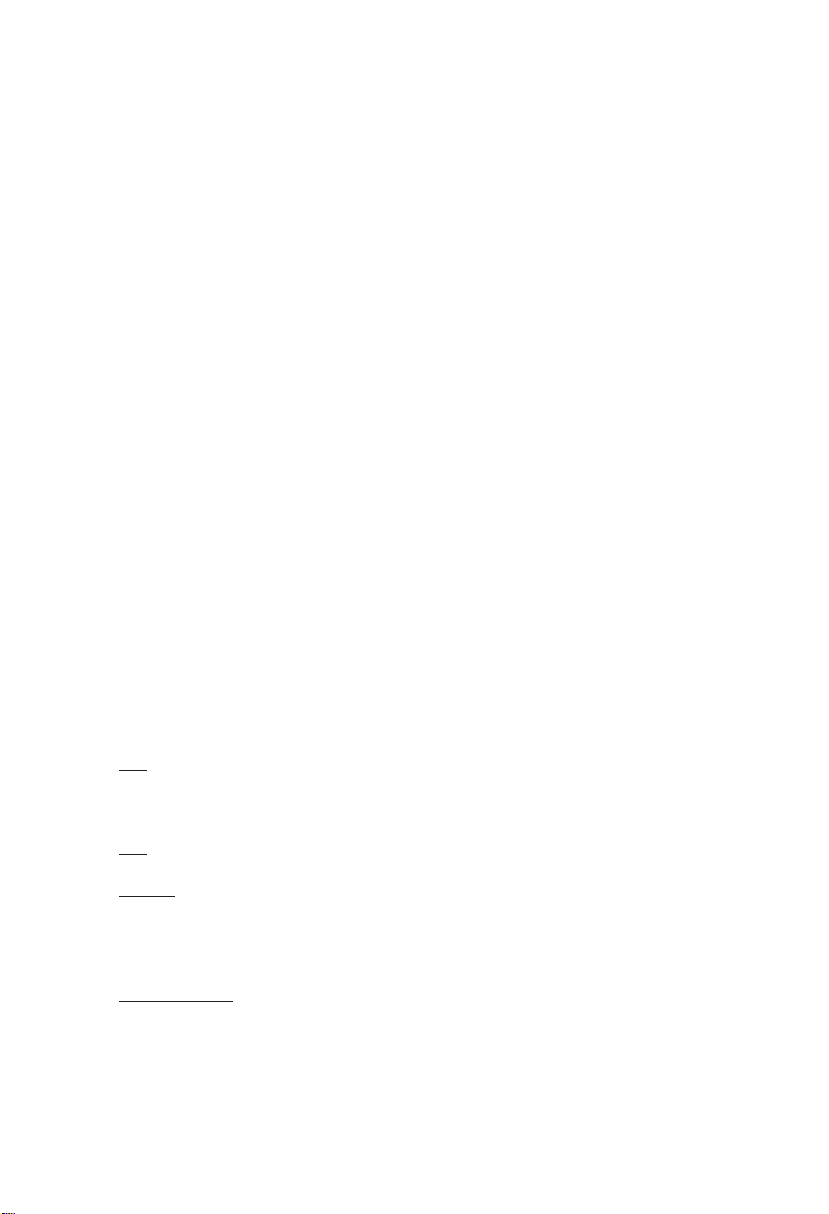
NVIDIA®
使用手冊
Rev. 104
顯示卡
版權
©
2012 GIGABYTE TECHNOLOGY CO., LTD
GIGA-BYTE TECHNOLOGY CO., LTD. (“GBT”)版權所有。未經GBT書面許可,不得以任何形式複製
或散播本手冊的任何內容。
商標
本手冊所有提及之商標與名稱皆屬該公司所有。
注意事項
顯示卡上的任何貼紙請勿自行撕毀,否則會影響到產品保固期限的認定標準。
在科技迅速的發展下,此發行手冊中的一些規格可能會有過時不適用的敘述,敬請見諒。
在此不擔保本手冊無任何疏忽或錯誤亦不排除會再更新發行。手冊若有任何內容修改,恕不另行
通知。
Rovi Product Notice:
This product incorporates copyright protection technology that is protected by U.S. patents and other intellectual
property rights. Use of this copyright protection technology must be authorized by Macrovision, and is intended for
home and other limited viewing uses only unless otherwise authorized by Macrovision. Reverse engineering or
disassembly is prohibited.
Page 2
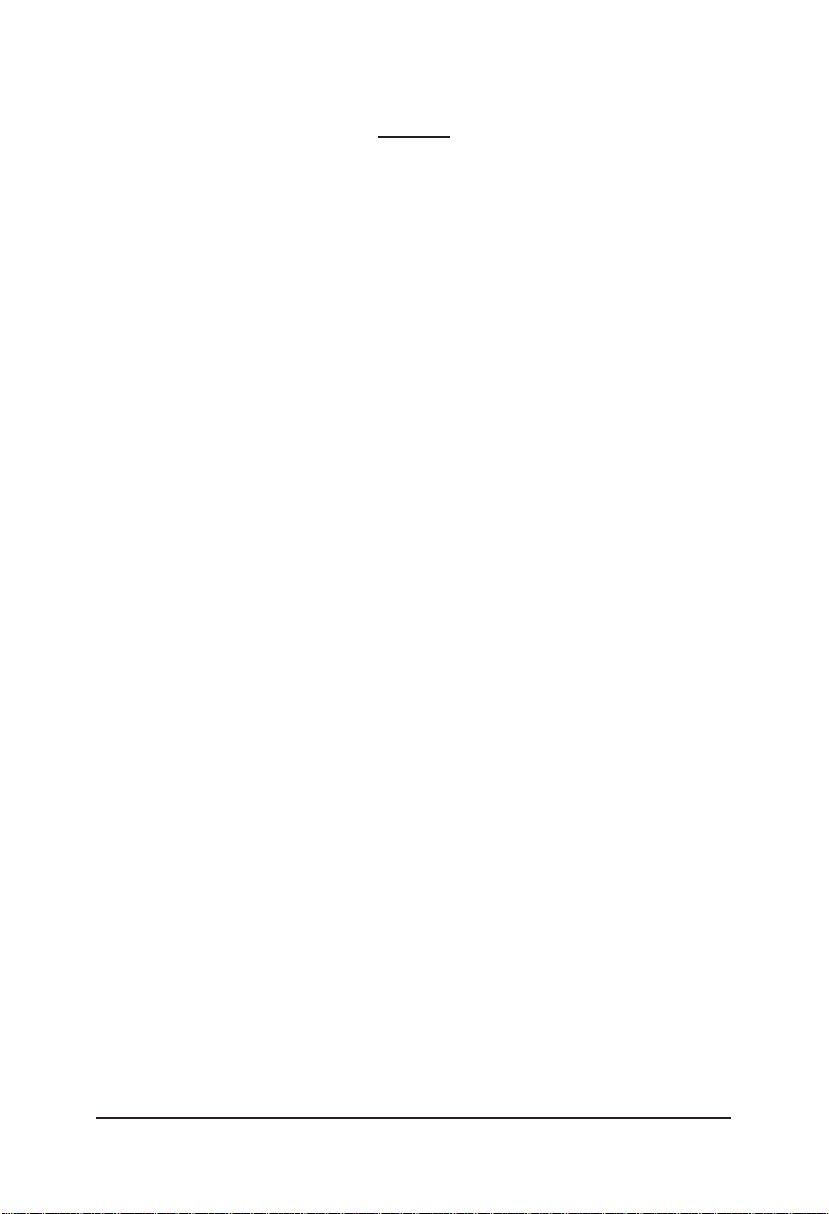
目錄
1. 簡介 ............................................................................................................................3
1.1. 系統需求 ..................................................................................................................... 3
2. 硬體安裝 ...................................................................................................................4
2.2. SLI安裝 ......................................................................................................................... 4
3. 安裝驅動程式 ..........................................................................................................7
3.1. 安裝驅動程式 ............................................................................................................. 7
3.1.1. 安裝顯示卡驅動程式 ..................................................................................................7
3.1.2. 安裝GIGABYTE OC Guru II ............................................................................................9
3.2. 顯示器內容設定 ...................................................................................................... 20
3.3. 進入NVIDIA控制面板 ............................................................................................... 21
4. 疑難排除 .................................................................................................................29
5. 附錄 ........................................................................................................................30
5.1. 管理聲明 ................................................................................................................... 30
- 2 -
Page 3
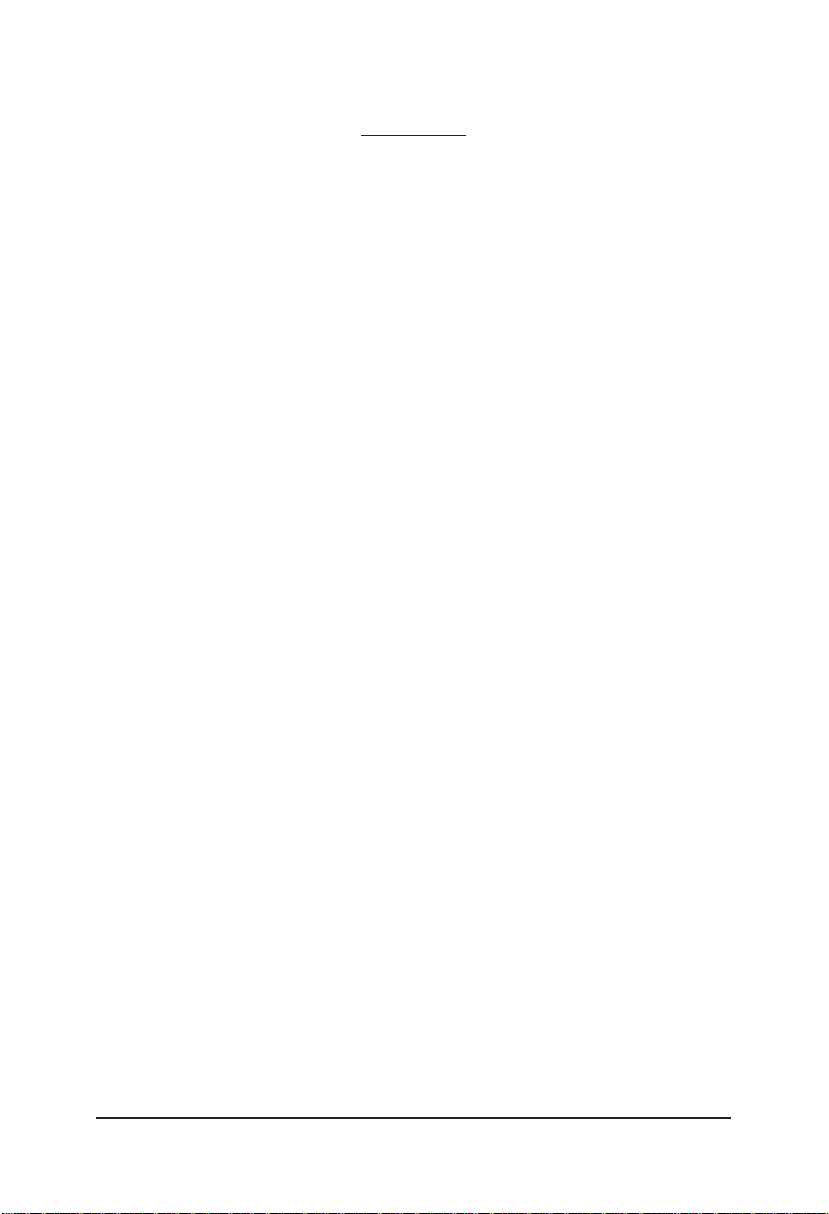
1. 簡介
1.1. 系統需求
• 硬體
-
- 2 GB以上的記憶體(建議使用4GB以上)
- CD-ROM或DVD-ROM光碟機
• 作業系統
- Windows® 8
- Windows® 7
- Windows® Vista
Intel® Pentium®
4或AMD Athlon
TM
XP class以上
- 3 - 簡介
Page 4
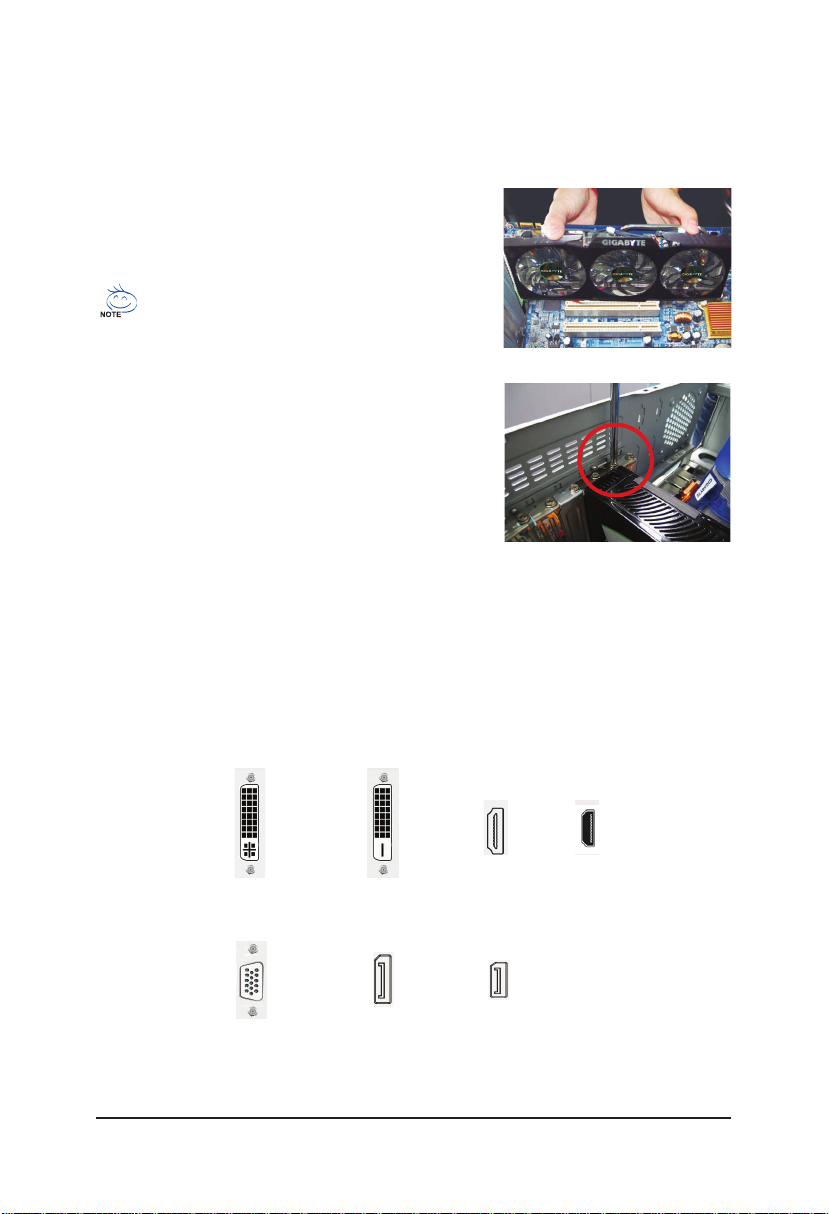
2.1. 硬體安裝
準備好您的電腦及顯示卡,開始安裝您的顯示卡:
步驟一:
選定欲安裝的PCI Express x16插槽並將插槽背板的金屬檔
片移除。將顯示卡對準PCI Express x16插槽小心且確實地
將顯示卡插入插槽中。
請務必確認顯示卡上的金屬接點確實地與插槽接觸在一
起。
步驟二:
將螺絲鎖上使顯示卡能確實地固定在機殼上,並將電腦
的外殼重新裝上。
步驟三:
連結顯示卡輸出埠及顯示器
DVI-I數位輸出接頭 HDMI螢幕
To D-sub 螢幕
輸出接頭
DVI-D數位輸出接頭
DisplayPort 螢幕
輸出接頭
輸出接頭
Mini DisplayPort
螢幕輸出接頭
- 4 -NVIDIA 系列顯示卡
Mini HDMI螢幕
輸出接頭
Page 5
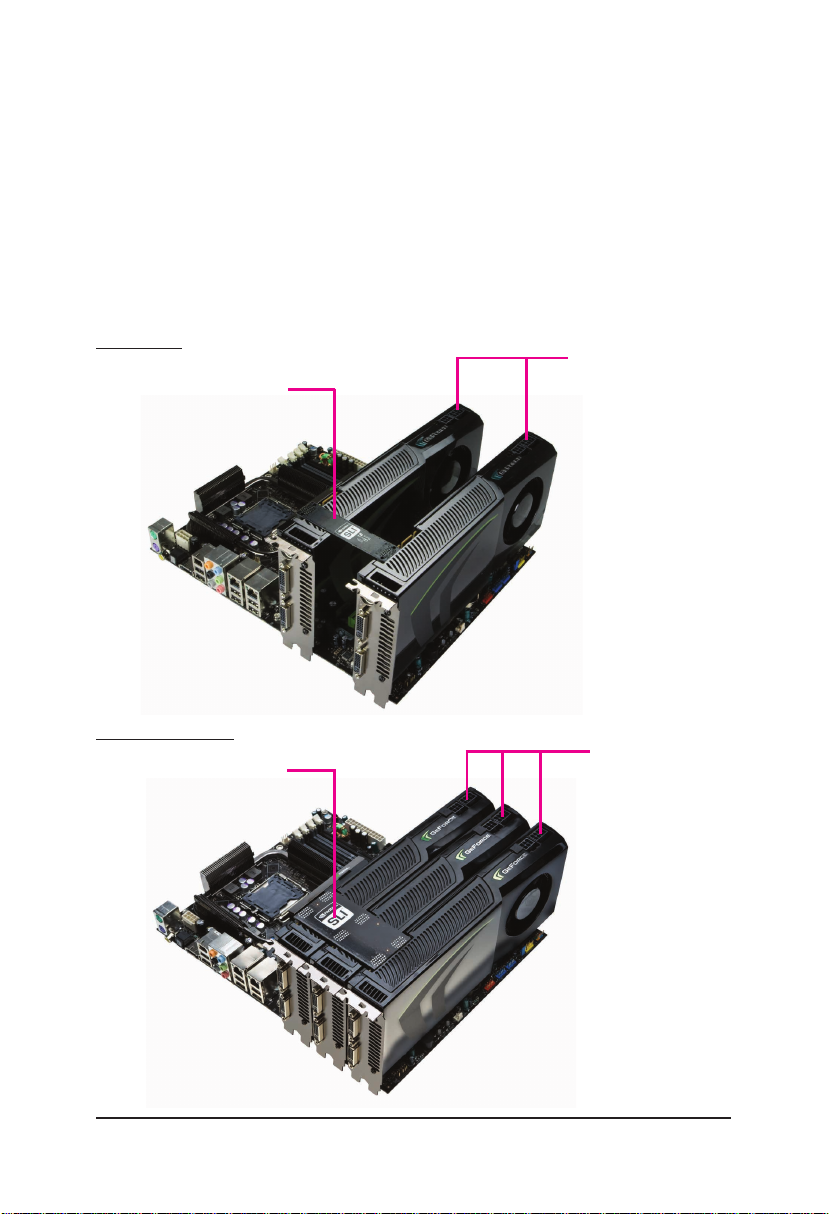
NVIDIA®SLITM (Scalable Link Interface,可擴充連結介面)技術如何運作?
如果您要建構SLI系統,需符合以下條件:
- 具備兩/三個PCIe x16插槽並支援SLI技術的主機板以及其驅動程式
- 一個SLI連結器或3-Way SLI連結器
SLI架構包含兩/三張相同廠商提供的相同型號且支援SLI技術的PCI Express x16顯示卡以及內
建兩/三個PCI Express x16插槽的SLI主機板,藉由主機板廠商所提供的SLI連結器連接兩/三張
顯示卡來擴增繪圖效能。
請參考以下SLI系統中兩/三張顯示卡串接的示意圖。
SLI架構:
(由主機板廠商提供)
3-Way SLI架構:
3-Way SLI 連結器
(由主機板廠商提供)
兩張相同型號的顯示卡
SLI 連結器
三張相同型號的顯示卡
- 5 - 硬體安裝
Page 6
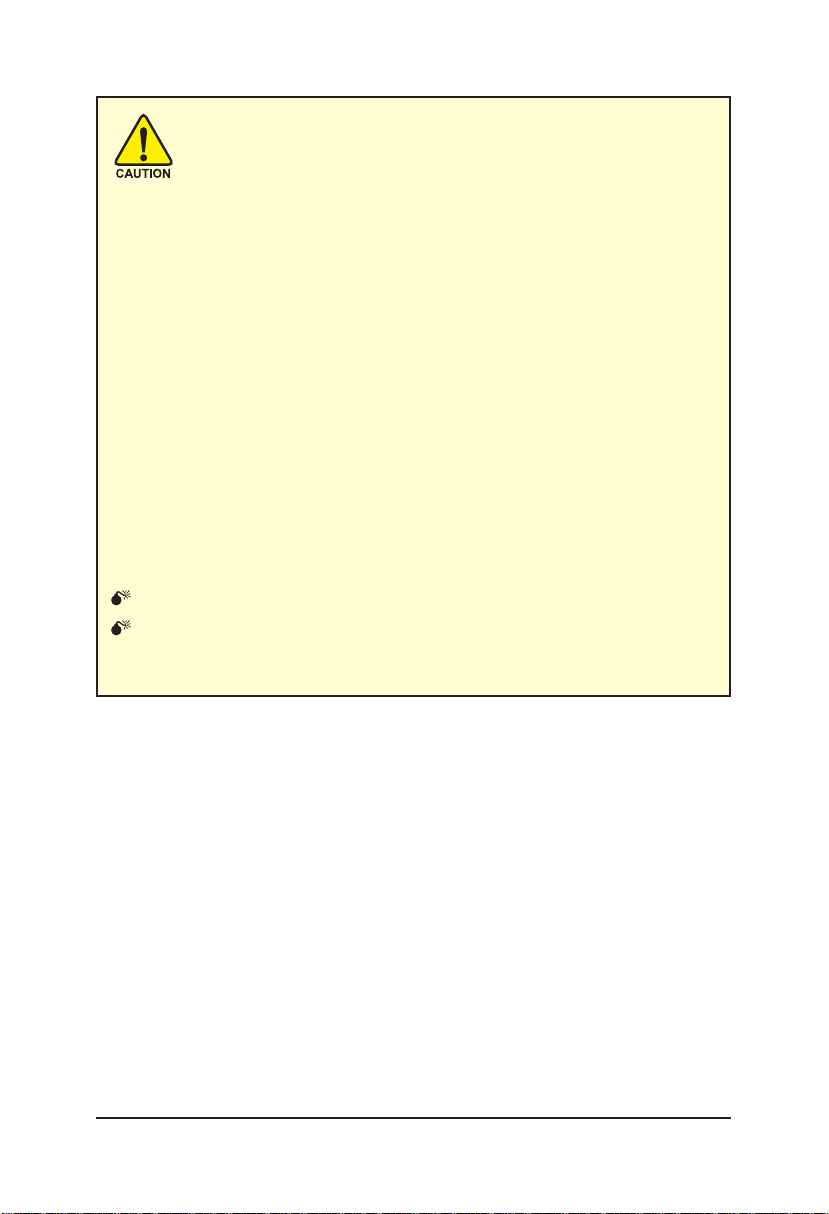
此顯示卡由許多精密的積體電路及其他元件所構成,這些積
體電路很容易因為遭到靜電影響而損壞。所以請在正式安裝
前,做好下列準備:
1. 請將電腦的電源關閉,並且拔除電源插頭。
2. 拿取顯示卡時請儘量避免觸碰金屬接線部份,最好能夠戴上防靜
電手環。
3. 在顯示卡未安裝前,需將元件置放在靜電墊或防靜電袋內。
請注意,顯示卡上有許多敏感的電子元件很容易因為接觸到靜電而損
壞,所以除非您要開始安裝顯示卡,否則儘可能不要將顯示卡從防靜
電袋中取出。
欲從防靜電袋中取出或安裝顯示卡時,必須在已接地的防靜電墊上。
安裝人員必須手戴靜電護腕,並且與防靜電墊在同一點接地。裝載運
輸過程中,容易造成損壞。安裝前請先檢查顯示卡的包裝袋是否有明
顯的損壞,確認無誤後再行安裝。
注意:如發現顯示卡有明顯損壞,請勿接上電源!
如欲更改BIOS版本,請使用技嘉科技所發出的正式BIOS,使用非技
嘉科技之BIOS,可能導致顯示卡工作或畫面異常。
- 6 -NVIDIA 系列顯示卡
Page 7
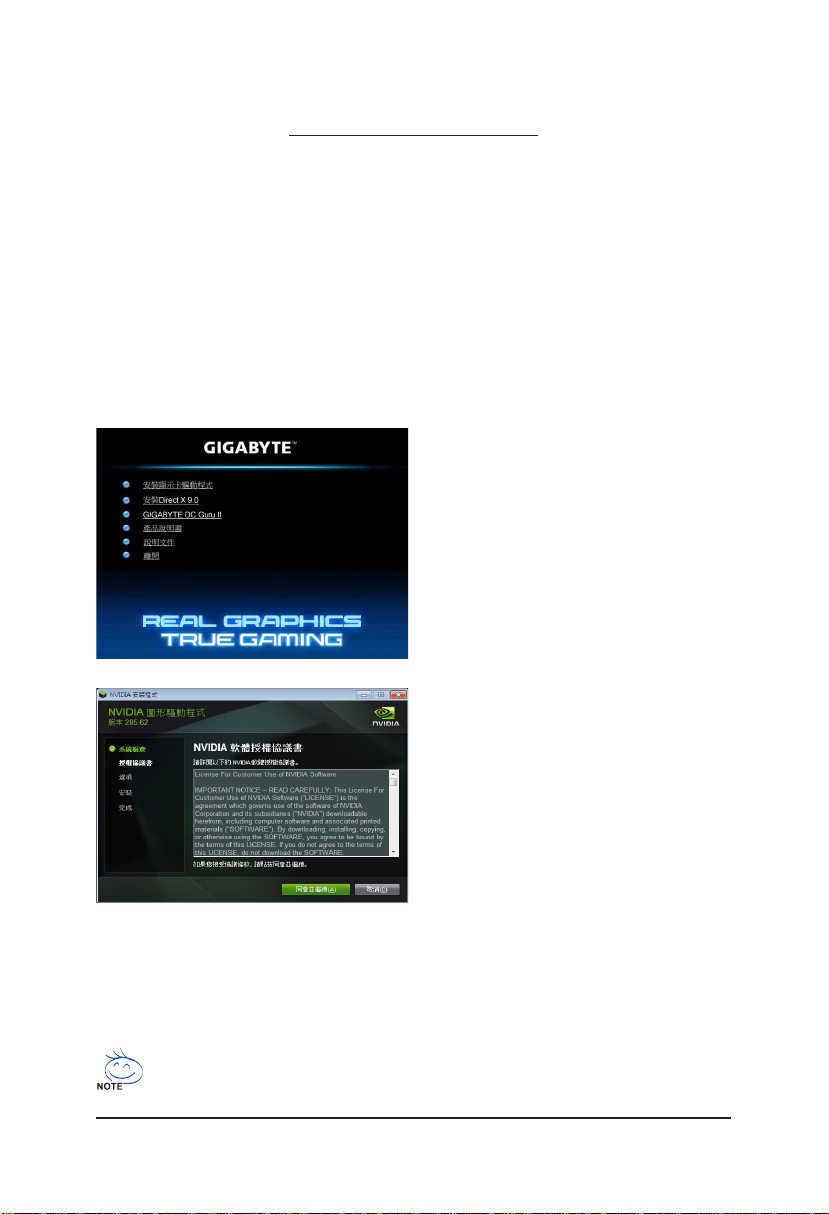
3. 安裝驅動程式
安裝顯示卡的驅動程式前,請確認下列事項:
1. 請先確認您的作業系統內是否已安裝DirectX 9 (或更新的版本)程式。
2. 確認作業系統已安裝主機板驅動程式(該驅動程式請洽主機板製造商)。
註:本手冊上所出現的擷圖僅供參考,實際畫面可能會與您所看到的不符。
3.1. 安裝驅動程式
3.1.1. 安裝顯示卡驅動程式
安裝完作業系統後,請將顯示卡驅動程式光碟片置入光碟機中,自動執行程式會開啟如下
的畫面(若光碟片放入後沒有出現任何畫面,請進入「我的電腦」,開啟光碟機圖示,並執
行setup.exe)。接著您只要點選畫面中的選項,就可以輕鬆地完成驅動程式的安裝。
步驟一:
按下「安裝顯示卡驅動程式」選項 。
步驟二:
按「同意並繼續」
在Windows XP系統下您必須先安裝DirectX,才能支援軟體MPEG播放功能。若作業系
統是Windows XP SP2以上版本(含SP2)則不需要再另外安裝DirectX。
- 7 - 安裝驅動程式
Page 8
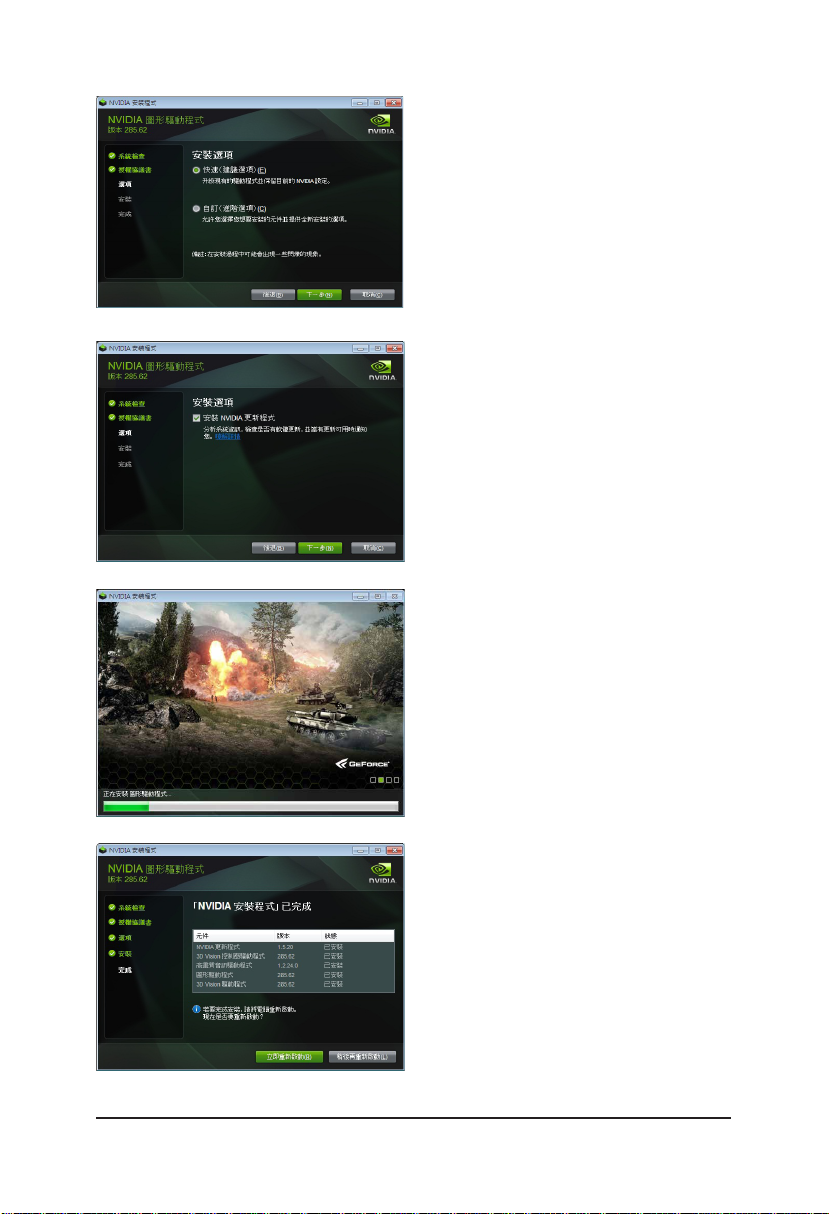
步驟三:
選擇「快速」並按「下一步」。
步驟四:
選擇「安裝NVIDIA更新程式」並按
「下一步」。
系統正在安裝驅動程式及必要的元件。
步驟五:
按「立即重新啟動」重新啟動電腦,驅動程
式已經安裝完成
- 8 -NVIDIA 系列顯示卡
Page 9
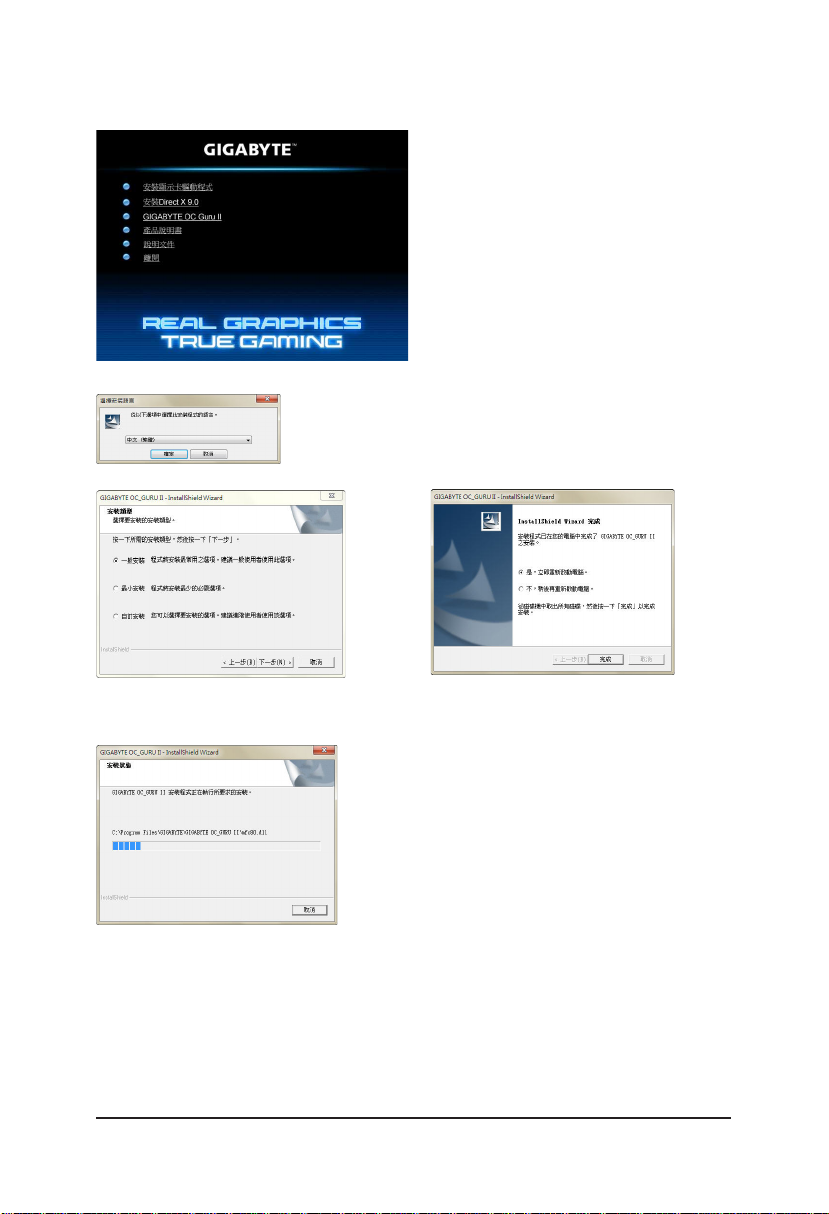
3.1.2. 安裝GIGABYTE OC Guru II
步驟二:
選擇欲安裝的語言後按「確定」鍵。
步驟一:
選擇「GIGABYTE OC Guru II 選項」
步驟三:
選擇一般安裝後按「下一步」
正在安裝所需的元件
步驟四:
按「完成」即完成GIGABYTE OC Gure II
軟體安裝。
- 9 - 安裝驅動程式
Page 10
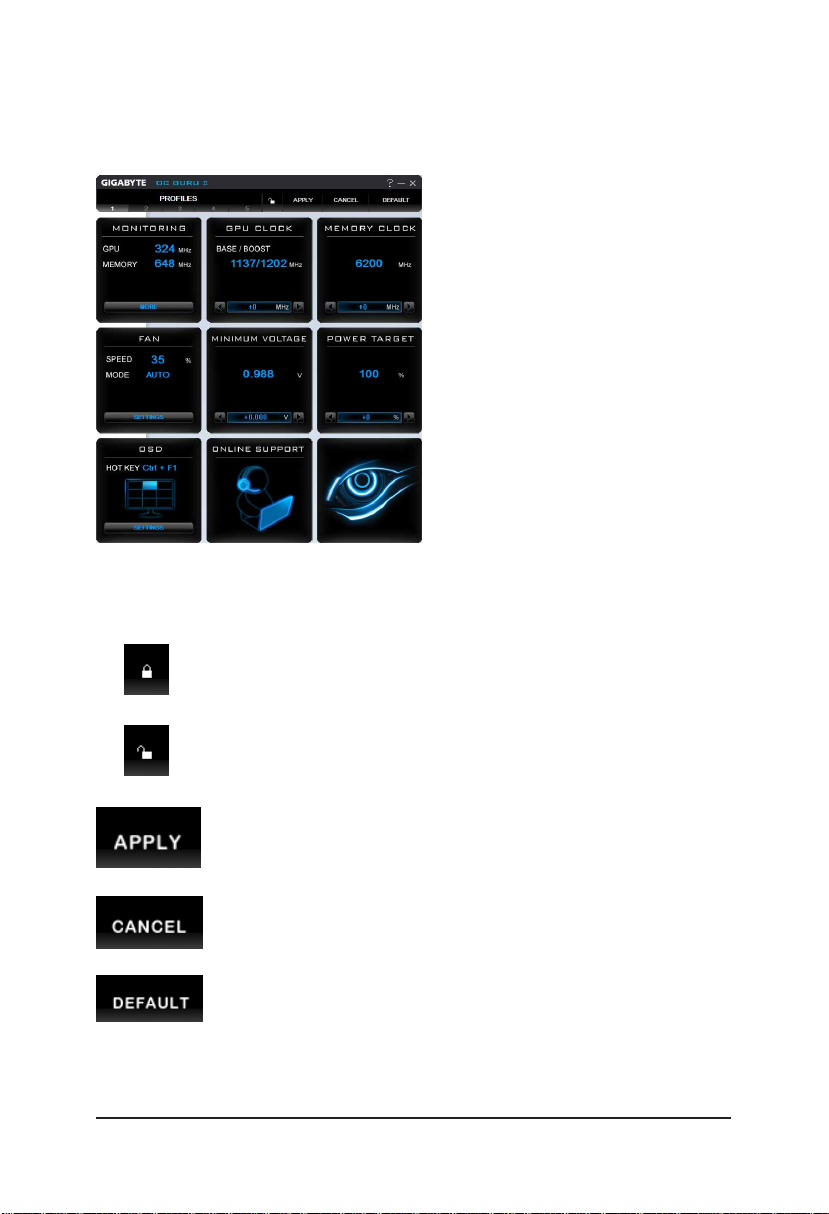
GIGABYTE OC GURU II
軟體給使用者提供了5組自訂PROFILES,可點擊1 / 2 / 3 / 4 / 5標籤切換各組PROFILES。
PROFILES:
該頁面提供使用者自訂MONITORING、GPU CLOCK、MEMORY CLOCK、FAN、MINIMUM VOLT-
AGE、POWER TARGET、OSD、ONLINE SUPPORT等8項數據。當顯卡不支援其中某個功能時,
該功能會Disable不可操作。
表示鎖定設置GPU CLOCK / MEMORY CLOCK / MINIMUM VOLTAGE / POWER
TARGET的值,當為鎖定狀態時,這4項的值不可調整
表示開啟設置GPU CLOCK / MEMORY CLOCK / MINIMUM VOLTAGE / POWER
TARGET的值,當為開啟狀態時,這4項的值可自行調整
功能:套用當前Profiles頁面GPU CLOCK/MEMORY CLOCK / MINIMUM VOLTAGE /
POWER TARGET的設定值
功能:還原當前Profiles頁面的上一次APPLY的GPU CLOCK / MEMORY CLOCK /
MINIMUM VOLTAGE / POWER TARGET值
功能:回覆GPU CLOCK / MEMORY CLOCK / MINIMUM VOLTAGE / POWER TAR-
GET的Default值
- 10 -NVIDIA 系列顯示卡
Page 11
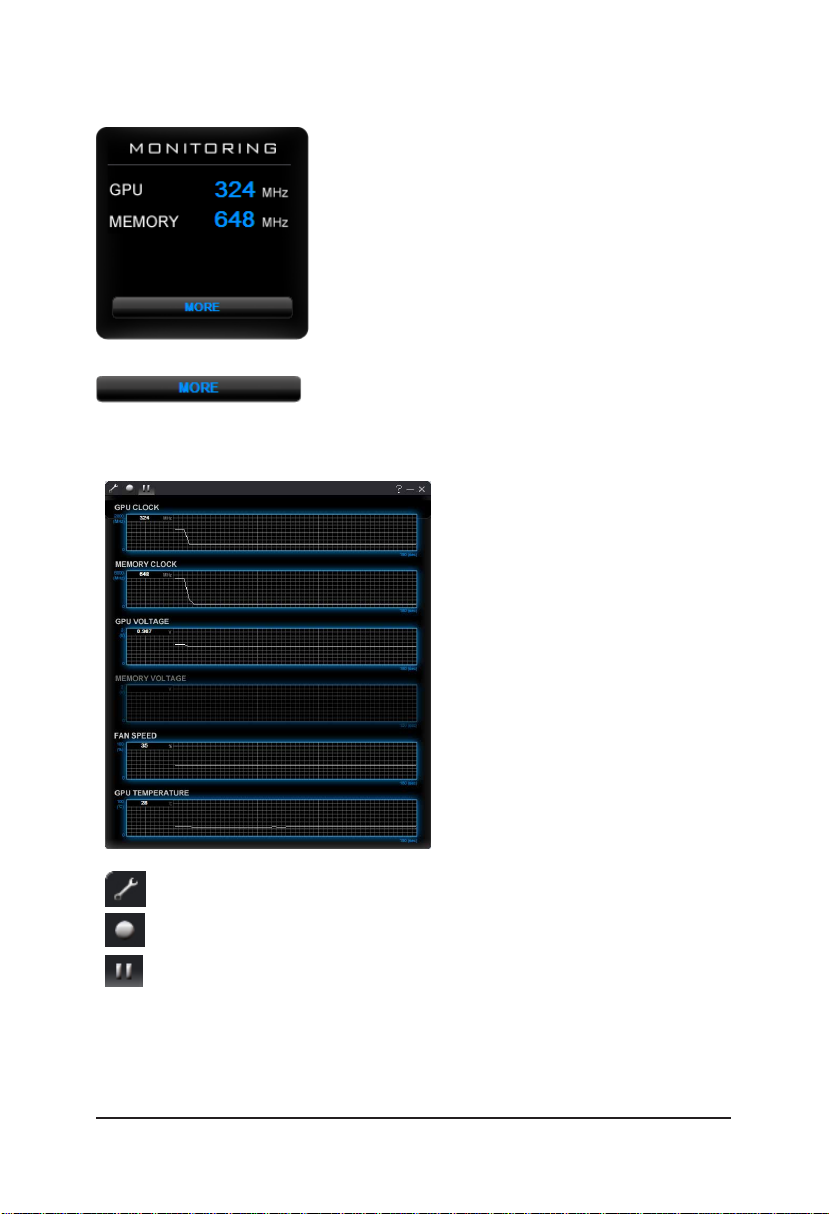
MONITORING:
顯示即時的GPU Clock/MEMORY Clock
點擊MORE按鈕會進入到MONITORING PANEL 頁面
MONITORING PANEL 頁面 :
功能:開始錄製監控數據
功能:停止錄製監控
點擊該按鈕後會進入到Monitoring panel settings頁面,如下:
- 11 - 安裝驅動程式
Page 12

Monitoring panel settings頁面:
表示已選擇之項目,MONITORING PANEL頁面將顯示已勾選的項目。當某顯示卡沒有
某一功能時,選擇框會Disable無法勾選
設置選中偵測項的錄製檔案存放路徑
功能:返回首頁
功能:保存設置好的數據
功能:回復預設設定值
- 12 -NVIDIA 系列顯示卡
Page 13

GPU CLOCK
NVIDIA 600-Series或更高系列的顯卡採用NVIDIA新架構設計,GPU CLOCK分為BASE/BOOST
CLOCK;NVIDIA 500-Series或更早的顯卡則只有一個GPU CLOCK值。
顯示BASE / BOOST Clock Default值+GPU OFFSET值的和
顯示GPU CLOCK Default值+GPU OFFSET值的和
調整核心時脈,點擊 表示核心時脈加1 MHz,點擊 表示核心時脈減1 MHz
顯示/設置GPU OFFSET 值,可直接輸入數值對GPU OFFSET值進行調整
MEMORY CLOCK
顯示MEMORY Default值+MEMORY OFFSET值的和
調整記憶體時脈,點擊 表示記憶體時脈加1 Mhz,點擊 表示記憶體時脈減1 MHz
顯示/設置MEMORY OFFSET 值,可直接輸入數值對MEMORY OFFSET值進行調整
- 13 - 安裝驅動程式
Page 14

FAN
分別顯示風扇轉速和目前風扇運作的模式
SPEED: 表示當前Profile中設置的風扇轉速%值,若為被動式散熱則顯示為0%
MODE: 分為Auto / Manual兩種,可在SETTINGS頁面中設置,如下:
SETTINGS 頁面:
該頁面提供了自動和手動兩種模式供使用者設置,設置完成後需點擊 Apply 才會生效,點擊
Cancel 取消當前設置,點擊 Default 回復風扇初始設定值
表示風扇模式設置為自動,用戶無法自行調整
表示風扇模式設置為手動,用戶可自行調整
功能:返回首頁
- 14 -NVIDIA 系列顯示卡
Page 15

MINIMUM VOLTAGE
顯示/設置 當前頁面設置的最小電壓值
調整最小電壓,點擊 表示增大最小電壓,點擊 表示减小最小電壓
設置最小電壓值,可直接輸入數值對最小電壓值進行設置
POWER TARGET
顯示/設置 當前頁面設置的功耗值
調整功耗,點擊 表示當前功耗加1,點擊 表示當前功能減1
OSD
顯示為當前Profiles頁面設置的OSD HOT KEY和軟體OSD在遊
戲中的位置
點擊SETTINGS可進入OSD設置頁面,如下:
- 15 - 安裝驅動程式
Page 16

OSD 設置頁面:
功能:返回首頁
該頁面提供了OSD HOT KEY/SCREEN SHOP
HOT KEY/SCREEN SETTINGS各項值供使用
者自行設定,設置完成後需點擊Apply後才
會生效,點擊Cancel取消當前設置,點擊
Default回覆OSD初始設定值
功能:通過點選九宮圖位置設置軟體OSD在遊戲中出現的位置
功能:設置SOFTWARE On-Screen Display (OSD) 快捷鍵
功能:設置遊戲截圖的快捷鍵和檔案保存路徑
調整BRIGHTNESS/CONTRAST/GAMMA的值,點擊 表示為加,點擊 表示為減
- 16 -NVIDIA 系列顯示卡
Page 17

ONLINE SUPPORT
進入線上支援的頁面,如下:
線上支援頁面:
該頁面提供了線上更新 BIOS、DRIVER、OC GURU,同時也提供了連接官網查看顯卡資訊 /
聯繫方式 / FAQ
- 17 - 安裝驅動程式
Page 18

1、線上更新BIOS:
(1)
點擊該BIOS格進行BIOS更新,會出現下圖
頁面,點擊”Next”進行下一步
(2)
選擇相應的地區點擊”Next”進行下一步
若選擇的地區中存在該顯卡的同一系列更高
版本的BIOS會在以下欄中顯示出該BIOS的信
息,點擊”Next”進行下一步
- 18 -NVIDIA 系列顯示卡
Page 19

2、線上更新Driver
操作同BIOS更新
3、在線更新 OC GURU
操作同BIOS更新
4、技嘉官方網站顯示卡產品訊息
在網路連線的前提下,點擊此頁面可連結到技嘉官方網站的顯
示卡頁面
5、聯繫方式
6、官網FQA頁面
在網路連線的前提下,點擊此頁面可連結到技嘉官方網站的聯
繫我們頁面
在網路連線的前提下,點擊此頁面可連結到技嘉官方網站的FAQ
頁面
- 19 - 安裝驅動程式
Page 20

3.2. 顯示器內容設定
設定螢幕解析度及色彩品質
若要調整螢幕解析度及色彩品質,在桌面按滑鼠右鍵後選擇「個人化」,再選擇「顯示設
定」即可。
您可以移動這個調整器來改變解析度的大小
您可以藉由這個視窗來改變色彩的層次深度
若要調整顯示卡及繪圖晶片更細部的設定,請選
擇「進階設定」。
- 20 -NVIDIA 系列顯示卡
Page 21
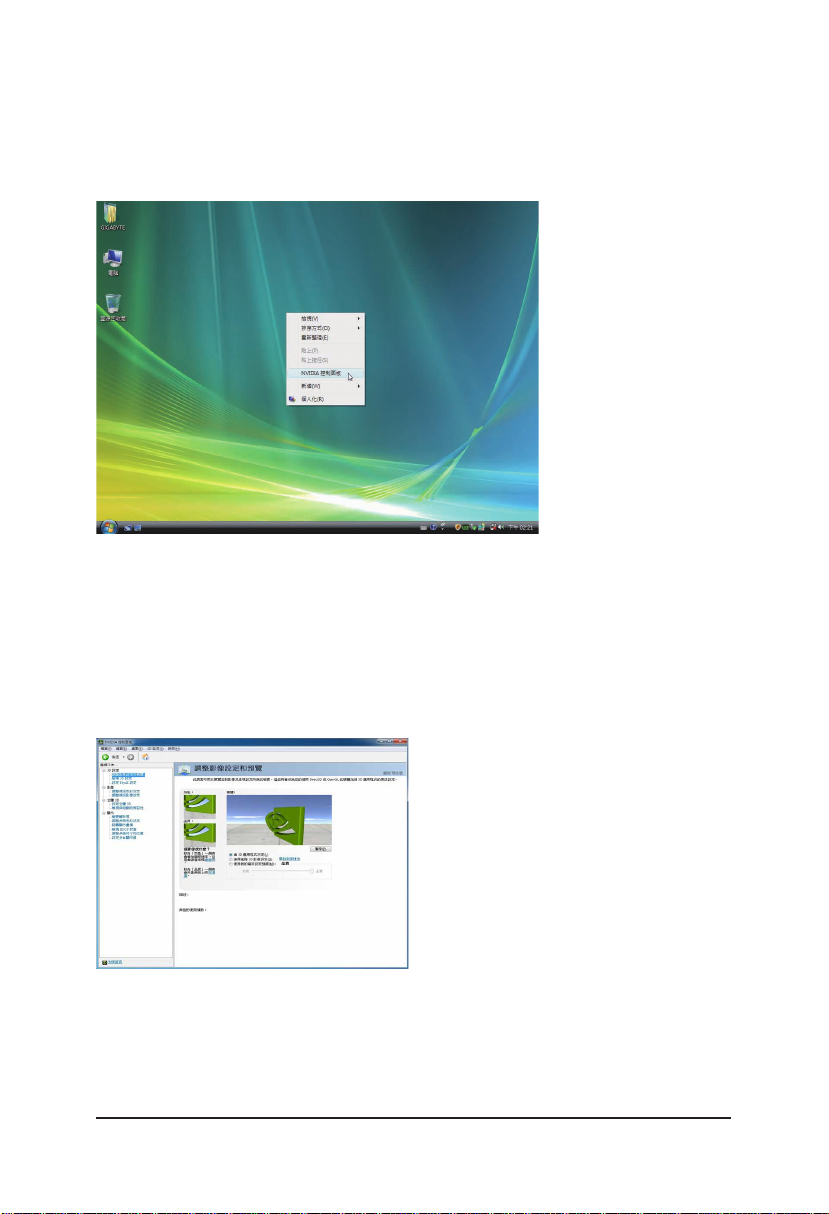
3.3. 進入NVIDIA控制面板
安裝完驅動程式重新開機後,在桌面按滑鼠右鍵選擇「NVIDIA控制面板」,即可調整所有
與顯示卡相關的設定。
在桌面點選滑鼠右鍵,選擇「NVIDIA控制面板」。
進入NVIDIA控制面板後,請點選您想要設定
的類別進入,即可做更詳細的顯示設定。類
別有:
3D設定
影像
立體3D
顯示
- 21 - 安裝驅動程式
Page 22

3D設定值
「3D設定」頁面中的工作可用於執行以下動作:
•
變更您運用Direct3D和OpenGL技術的3D應用程式和遊戲的影像和描繪設定值。
•
為遊戲指定特定的3D設定值,以便當遊戲啟動時自動載入這些設定值。
•
指定您偏好的顯示卡進行PhyX物理運算。
調整影像設定值和預覽
如果您對於3D技術並不熟悉,或者不是
進階圖形使用者,請使用「調整所有影
像設定值連帶預覽」頁面來預覽您所做
的任何變更以便改善影像畫質和描繪效
果。
管理3D設定值
「管理3D設定值」頁面可用於建立預設
的3D設定值以用於您的所有Direct3D或
OpenGL應用程式及建立一套獨一無二的
3D設定值以用於特定遊戲或應用程式。
設定PhyX組態
PhyX是NVIDIA提供的物理引擎,可以讓使
用者利用GPU運算呈現及時的物理效果。
您可以選擇要指定您電腦上的任何一張顯示
卡(若您安裝了兩張以上的NVIDIA獨立顯示卡)
或是由CPU負責物理效果的運算。您也可以
讓系統自動選擇。
- 22 -NVIDIA 系列顯示卡
Page 23
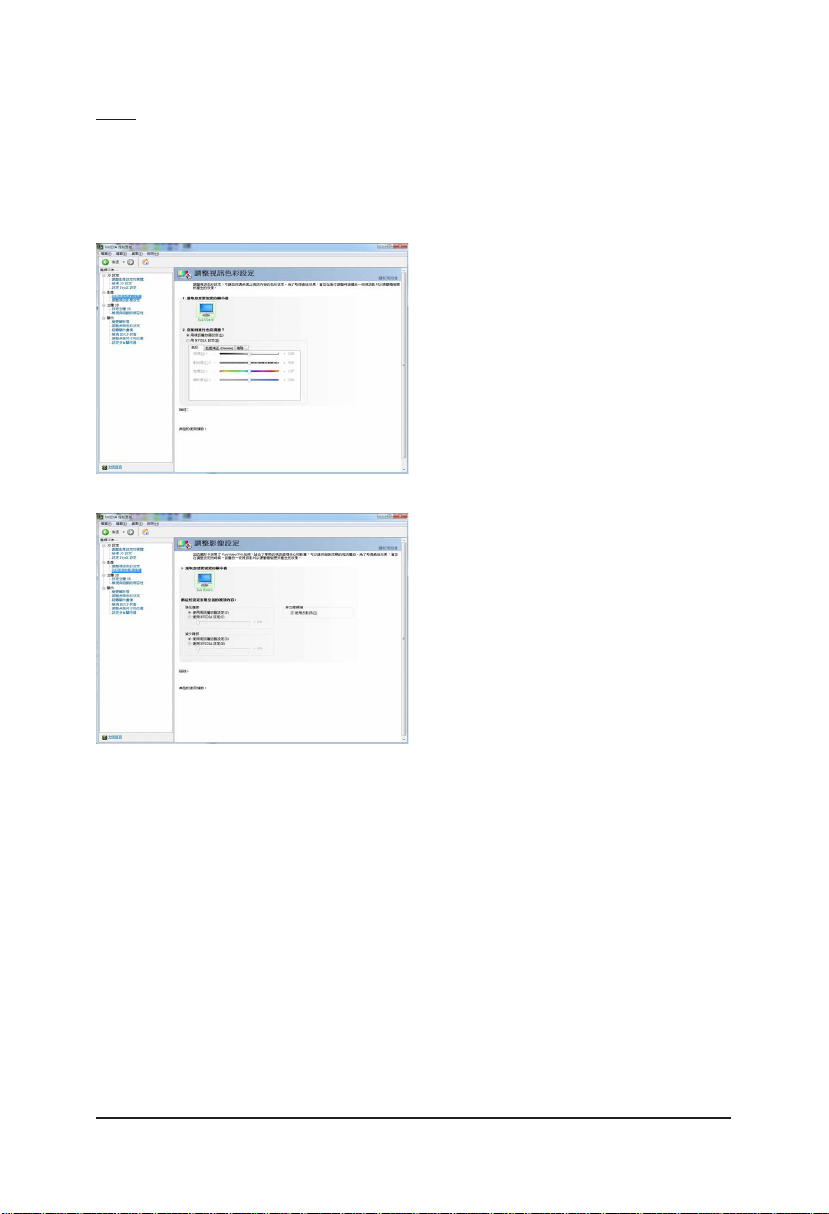
影像
「影像」功能類似類比和數位顯示器,以便獲得最佳的檢視體驗。頁面中的工作可用於執
行以下動作:
•
調整您的電視畫質和視訊色彩設定值以便獲得在其環境中最佳的觀看體驗。
•
變更桌面/視訊的位置和尺寸以完美地符合您的螢幕。
調整視訊色彩設定值
使用此頁面的控制項來微調您的顯示器
上視訊內容的色彩設定值。為了取得最
佳效果,當您在進行調整時請播放一段
視訊影片以便觀看變更所產生的效果。
調整影像設定值
使用此頁面的控制項來微調您的顯示器
上視訊內容的影像設定值。您可以選擇
使用反影訊、調整邊緣銳度或套用雜訊
過濾。為了取得最佳效果,當您在進行
調整時請播放一段視訊影片以便觀看變
更所產生的效果。
備註:
目前在Windows Vista下某些功能的支援仍在開
發中,因此您的驅動程式版本可能無法提供
這些功能。請至NVIDIA參考更新的資訊。
- 23 - 安裝驅動程式
Page 24

立體3D
「立體3D」可讓您開啟立體3D功能,以獲得最佳的3D視覺體驗。此頁面可執行以下工作:
•
設定立體
•
檢視與遊戲的相容性
3D
設定立體3D
您可以在此開啟立體3D功能,設定希望
的3D立體深度,並且可設定您的3D顯示
器、3D立體眼鏡與發射器。
(若要開啟立體3D功能,您必須配備支援
立體3D技術的顯示器與專用的3D立體眼
鏡,詳細支援列表請至http://www.nvidia.
com.tw/object/3d-vision-surround-tw.html以獲
得相關資訊)
檢視與遊戲的相容性
您可以在這裡檢視您的遊戲與立體3D的
相容性,以獲得最佳的3D視覺體驗。
- 24 -NVIDIA 系列顯示卡
Page 25

顯示
顯示功能可讓您進一步操控與設定顯示設定以便充分運用您的顯示器功能。您可以在顯示
設定頁執行以下功能:
•
變更解析度
•
調整桌面色彩設定
•
旋轉顯示畫面
•
檢視HDCP狀態
•
設定多台顯示器
變更解析度
您可以使用此頁面上的控制項來變更色
彩設定值、減少螢幕閃爍或調整顯示在
顯示器上的資訊數量。
調整桌面色彩設定值
色彩設定值可用來調整桌面上影像的
對比度、鮮明度和色彩深度(Digital Vi-
brance,數位亮度)。這些變更不會影響
任何視訊播放。若要變更視訊色彩設定
值,請進入「開始」頁面的「視訊與電
視色彩設定值」頁面。
- 25 - 安裝驅動程式
Page 26

旋轉顯示
NVIDIA「旋轉」功能可將您的桌面方向
變更為縱向、橫向或反轉模式。如果您
已旋轉了實體顯示器,並且需要旋轉桌
面來配合顯示器方向的話,這個功能十
分有用。
檢視HDCP狀態
此頁面可以確認您目前的系統是否支援
HDCP功能。
設定多台顯示器
NVIDIA nView顯示模式可讓您以多種多重
顯示器模式來檢視桌面,以便充分利用
與您的電腦連接的顯示器。
- 26 -NVIDIA 系列顯示卡
Page 27

雙螢幕顯示設定:
您可以在「設定多台顯示器」設定頁將影像輸出設定為雙螢幕輸出。
選擇要使用的nView顯示模式:
•
僅使用一台顯示器(單台)
•
兩台顯示器都相同(仿製)
•
彼此獨立的組態設定(雙同步顯示)
•
作為一個大型水平桌面(水平擴展)
•
作為一個大型垂直桌面(垂直擴展)
(1) 兩台顯示器都相同(仿製)
仿製模式讓指定配對的兩台顯示器都會顯示相
同的影像。
仿製模式
(2) 彼此獨立的組態設定(雙同步顯示)
雙同步顯示模式會將每一台顯示器視為獨立的
顯示裝置,工作列將不會橫跨於幾台顯示器
間,且無法如應用程式擴展顯示器時有效率地
加速3D應用程式。
雙同步顯示模式
- 27 - 安裝驅動程式
Page 28

(3) 作為一個大型水平桌面(水平擴展)
水平擴展模式在顯示器配對功能中,將兩台顯
示器指定為一個橫向虛擬桌面。每一台顯示器
的寬度就是總虛擬桌面寬度的一半。
(4) 作為一個大型垂直桌面(垂直擴展)
垂直擴展模式在顯示器配對功能中,將兩台顯
示器指定為一個縱向虛擬桌面。每一台顯示器
的高度就是總虛擬桌面高度的一半。
水平擴展模式
垂直擴展模式
- 28 -NVIDIA 系列顯示卡
Page 29

4. 疑難排除
請參考以下說明以協助您排除設備衝突或顯示卡安裝上的問題。若以下說明還無法解決您
的問題,請洽購買的店家或經銷商尋求協助,或至本公司網站上的服務專區填寫您的問
題,我們將盡快給您回覆。
檢查此顯示卡是否正確地安裝於PCI Express x16擴充槽。
確認螢幕的接頭確實地連接於顯示卡上的螢幕連接頭。
確認螢幕及電腦主機都有接上電源接頭。
如果需要關閉主機板內建的顯示裝置,詳細設定方式請參考您的主機板使
用手冊或洽購買的店家或經銷商尋求協助。(有些主機板內建的顯示裝置無
法讓您關閉或設為第二顯示裝置)
當您在安裝驅動程式時,確認您所選擇的欲安裝設備是正確的。
如果您在開機期間發生問題,請將您的電腦設在安全模式:
重新啟動電腦,啟動時按下鍵盤上的<F8>鍵。在「Windows進階選項」功能
表出現時,選取安全模式,然後按下<Enter>,之後進入裝置管理員確認顯示
器介面卡驅動程式是否正確。
如果您的桌上型電腦系統發生鎖定的問題:
確定顯示卡的安裝正確,並且是以正確的「控制台」-「新增硬體」精靈
的方式所安裝。請嘗試以「安全模式」啟動系統。
在不同的系統嘗試使用顯示卡。如果顯示卡在別的系統可以運作的話,問
題可能就是不正確的組態或硬體衝突所造成的。
如果您無法設定喜愛的顯示器色彩/解析度:
「顯示設定」標籤頁上可供使用的色彩深度和螢幕解析度組合要視安裝的顯
示卡的功能而定。
若您的顯示器出現水波紋或不清晰等情況時,請調整您的顯示器面板上的設定按鈕
即可獲得改善。(關於細項設定,您可以參考顯示器的使用手冊。)
- 29 - 疑難排除
Page 30

5.1. 管理聲明
規章注意事項
此份文件沒有技嘉的書面允許將不可複製,以及不可向第三方透露文件內容,也不被使用
於任何未經授權之目的。
違反前述時將被起訴。我們相信內容中所包含的訊息在印刷時,於各方面是準確的。然
而,技嘉將不承擔本文中任何的錯誤或省略的責任。再則,指明此份文件裡的資訊是隨時
調整不另行通知,且不涵括未來法規的異動範圍。
我們對保護環境的承諾
除了高性能產品外,所有技嘉顯示卡均履行歐盟規章,如RoHS (電器電子設備使用某些
危害物質限制指令 Restriction of the use of Certain Hazardous Substances in Electrical and Electronic
Equipment, RoHS)及WEEE (廢電器及電子設備指令Waste Electrical and Electronic Equipment, WEEE)
環境指令,與主要全球性的安全規章要求。並需防止有害物質釋放進入環境,以及使我們
的自然資源使用度達到最大化。以下訊息是技嘉提供如何能負責地在您的『最終產品』內
回收再利用或再使用大多數的原材料。
電器電子設備使用某些危害物質限制RoHS指令的聲明
技嘉產品無有意添加危害物質(鎘,鉛,汞,六價鉻,多溴聯苯類與多溴二苯醚類)。零件與
零部件均經過仔細地選擇,使符合RoHS要求。並且持續著努力發展不使用國際間禁止的毒
性化學製品。
廢電器及電子設備WEEE指令的聲明
技嘉將履行歐盟法律詮釋的2002/96/EC廢電器及電子設備指令。廢電器及電子設備指令是關
於處理、收集、回收再利用與處置電器及電子設備及它們的零部件。在指令下,使用設備
必須標明記號、分開地收集,並且正確地處理。
WEEE標誌陳述
以下顯示標誌是在產品或在它的包裝上標明,象徵此產品不得併同其他廢棄物
處理。相反,廢棄設備應該被帶往擁有有效處理、收集、回收再利用等廢棄物
收集中心。廢棄設備在處理時,須做好分類收集與回收再利用,將會有助於保
存自然資源,並且確保某種程度上的回收再利用是保護人類健康和環境。更多
關於能減少廢棄設備環境安全方面的回收再利用細部資訊,請與您的當地政府辦公室、
家庭廢棄物處理服務窗口、或是您購買產品的地點聯繫。
當您的電器或電子設備不再對您有用時,請將它回收到您的當地或地區廢棄物管理部門
去做回收再利用。
如果您需要進一步的在您「最終產品」中協助回收再利用、再使用,您可以在您的產品
使用手冊中所列出的消費者關懷專線與我們聯繫,以您的努力,我們將很樂意援助您。
- 30 -NVIDIA 系列顯示卡
Page 31

最後,我們建議您透過認識和使用此產品的節能特點(適用的話),來實踐其他環境友善的行
動,回收再利用此產品所交付的的內部與外部包裝材(包含運輸貨櫃),並且正確地處理或回
收再利用所使用的電池。有你的幫助,我們才能減少生產電器及電子設備所需自然資源的
數量,盡可能減少最終產品的垃圾掩埋處置耗用,所以一般透過確保潛在的危害物質不會
釋放到環境,以及與正確的處理來增進我們的生活品質。
中華人民共和國電子信息產品中有毒有害物質或元素的名稱及含量標識格式
依照中華人民共和國的有毒有害物質的限制要求(China RoHS)提供以下的表格:
- 31 - 附錄
Page 32

顯示卡保固條款
1. 本條款保固標的,僅適用於消費者在台灣地區購買之技嘉產品(新品)。
2. 特價品、整新品、二手商品、庫存品或境外購買之產品,概依當時所附之保固條件為準,超出保固
範圍或期限者,其維修,收費事宜,請洽本公司各服務中心。
3. 產品之保固:以保證書記載與官網公告為準。
4. 代理商或經銷商提供之保固,由其負責,不得據以轉嫁本公司承受。
5. 產品上無技嘉標籤或序號者,或序號與產品不符者,或難以辨識時,恕不提供保固與售後服務。若
有維修需求,請洽原購買店家協助處理。
形式一:產品序號:4719331803056SN080500084640 形式二:產品序號:010471933182318421SN0632032302
出廠日期:西元2008年第05週出廠 出廠日期:西元2006年第32週出廠
6. 消費者自購買產品七日內,發生產品不良或故障時,(除第十二條所列情形外)得憑保證書或發票,並
備齊配件,以原箱包裝,向原經銷商更換新品,逾期則以維修方式處理。
7. 新品外觀瑕疵,屬於人為疏忽,不得請求本公司(經銷商)更換新品。
8. 產品送修時,請以原廠包材或適當材料(如紙箱、氣泡袋或保麗龍等)包裝,如因包裝不當,導致損
壞,本公司恕不提供保固。
9. 除有提供到府收取件產品外,消費者應攜帶技嘉產品及其保證書到各服務中心檢修。
10. 保固期間,本公司負責免費維修,若無法修復時,本公司得更換良品或替代品。
11. 維修(含付費維修),所拆解之零配件,產權屬本公司所有。
12. 保固期間如有不可歸責於技嘉之故障,例如(但不限於)下列事項,則不予保固,必須付費維修,
無法修復則不予收費。
(1) 天災、意外、或人為疏忽
(2) 違反產品手冊之使用提示
(3) 組裝不當或非正常使用
(4) 使用未經認可之配件
(5) 超出允許使用之環境
(6) 私自拆解結構或維修
(7) 蓄意破壞
(8) 線路或零件氧化(請經常清除積塵以減少發生)
(9) 當做測試設備使用(如RAM、VGA、USB測試)
(10) 電源異常造成之損毀
13. 隨機之耗材、贈品及包材等均不在保固範圍之列。
14. 過(不)保固產品之檢測及維修,均需收費,無法修復則不收維修費。收費標準請參閱官網或洽服
務中心。
15. 本條款(V2.1)自100.12.01公告施行。本公司保有增刪、修改、解釋本條款之權利,並於本公司之網頁上
公告後生效。已經出售的產品,從其所附保證條款。
- 32 -NVIDIA 系列顯示卡
Page 33

技嘉科技服務中心
台北
星期
星期
地址
電話
新竹
星期
星期
地址
電話
高雄
星期
星期
地址
電話
)
您可以至我們的台灣區服務網查詢更多的訊息:http://service.gigabyte.tw/
松江服務中心
一~星期五:11:00~21:00
六、日:11:00~18:00 (國定例假日休息)
:台 北市松江 路8號2 樓之3
:(02)2511-9398
光復服務中心
一~星期五:11:00~21:00
六、日:11:00~18:00 (國定例假日休息)
:新 竹市光復路二段278號
:(03)572-5747
建國服務中心
一~星期五:11:00~21:00
六、日:11:00~18:00 (國定例假日休息)
:高 雄市建國二路51-1號
:(07)235-4340
新店北新服務中心
星期一~星期五:8:30 ~ 17:30
(國定例假日休息)
地址: 新北市新店區北新路三段205號
B2F (B1-D室)
電話:(02)8913-1113
台中公益服務中心
星期一~星期五:11:00~21:00
星期六、日:11:00~18:00 (國定例假日休 息)
地址:台 中市公益路81號
電話:(04)2301-5511
桃園南平服務中心
星期一~星期五:9:00 ~ 12:00,
13:00 ~ 17:0 0 (國定例假日休息)
地址:桃 園縣平鎮市南平路215號
電話:(03)439-3025
台南忠義服務中心
星期一~星期五:11:00~21:00
星期六、日:11:00~18:00 (國定例假日休息
地址:台 南市忠義路二段173號
電話:(0) 221-7374
- 33 - 附錄
Page 34

Contact Us 技嘉科技全球服務網
GIGA-BYTE TECHNOLOGY CO., LTD.
技嘉科技股份有限公司
Address: No.6, Baoqiang Rd., Xindian Dist., New Taipei
City 231, Taiwan
新北市新店區寶強路6號
TEL: +886-2-8912-4888
FAX: +886-2-8912-4003
Tech. and Non-Tech. Support (Sales/Marketing) :
http://ggts.gigabyte.com.tw
WEB address (English): http://www.gigabyte.com.tw
WEB address (Chinese): http://www.gigabyte.tw
G.B.T. INC. - U.S.A. 美國
TEL: +1-626-854-9338
FAX: +1-626-854-9339
Tech. Support:
http://rma.gigabyte-usa.com
Web address: http://www.gigabyte.us
G.B.T. INC (USA) - Mexico 墨西哥
Tel: +1-626-854-9338 x 215 (Soporte de habla hispano)
FAX: +1-626-854-9339
Correo: soporte@gigabyte-usa.com
Tech. Support:
http://rma.gigabyte-usa.com
Web address: http://latam.giga-byte.com/
Giga-Byte SINGAPORE PTE. LTD. - Singapore 新加坡
WEB address : http://www.gigabyte.sg
Thailand 泰國
WEB address : http://th.giga-byte.com
Vietnam 越南
WEB address : http://www.gigabyte.vn
NINGBO G.B.T. TECH. TRADING CO., LTD. - China 中國
WEB address : http://www.gigabyte.cn
Shanghai 上海
TEL: +86-21-63410999
FAX: +86-21-63410100
Beijing 北京
TEL: +86-10-62102838
FAX: +86-10-62102848
Wuhan 武漢
TEL: +86-27-87851312
FAX: +86-27-87851330
GuangZhou 廣州
TEL: +86-20-87540700
FAX: +86-20-87544306
Chengdu 成都
TEL: +86-28-85236930
FAX: +86-28-85256822
Xian 西安
TEL: +86-29-85531943
FAX: +86-29-85510930
Shenyang 瀋陽
TEL: +86-24-83992901
FAX: +86-24-83992909
GIGABYTE TECHNOLOGY (INDIA) LIMITED - India 印度
WEB address : http://www.gigabyte.in
Saudi Arabia 沙烏地阿拉伯
WEB address : http://www.gigabyte.com.sa
Gigabyte Technology Pty. Ltd. - Australia 澳洲
WEB address : http://www.gigabyte.com.au
- 34 -NVIDIA 系列顯示卡
Page 35

G.B.T. TECHNOLOGY TRADING GMBH - Germany 德國
WEB address : http://www.gigabyte.de
G.B.T. TECH. CO., LTD. - U.K. 英國
WEB address : http://www.giga-byte.co.uk
Giga-Byte Technology B.V. - The Netherlands 荷蘭
WEB address : http://www.giga-byte.nl
GIGABYTE TECHNOLOGY FRANCE - France 法國
WEB address : http://www.gigabyte.fr
Sweden 瑞典
WEB address : http://www.giga-byte.se
Italy 義大利
WEB address : http://www.giga-byte.it
Spain 西班牙
WEB address : http://www.giga-byte.es
Greece 希臘
WEB address : http://www.giga-byte.gr
Czech Republic 捷克
WEB address : http://www.gigabyte.cz
Hungary 匈牙利
WEB address : http://www.giga-byte.hu
Turkey 土耳其
WEB address : http://www.gigabyte.com.tr
Russia 俄羅斯
WEB address : http://www.gigabyte.ru
Poland 波蘭
WEB address : http://www.gigabyte.pl
Ukraine 烏克蘭
WEB address : http://www.giga-byte.com.ua
Romania 羅馬尼亞
WEB address : http://www.gigabyte.com.ro
Serbia 塞爾維亞
WEB address : http://www.gigabyte.co.yu
Kazakhstan 哈薩克
WEB address : http://www.giga-byte.kz
You may go to the GIGABYTE website, select your lan-
guage in the language list on the top right corner of the
website.
您也可以至技嘉網站,點選右上角的國別選單,
選取您所適用的語言。
GIGABYTE Global Service System 技嘉科技全球服務支援系統
To submit a technical or non-technical (Sales/Marketing)
question, please link to :
http://ggts.gigabyte.com.tw
Then select your language to enter the system.
若您有技術及非技術(業務及市場)的相關問題
時,歡迎至http://ggts.gigabyte.com.tw,選擇您所
適用的語言進入詢問。
- 35 - 附錄
Page 36

- 36 -NVIDIA 系列顯示卡
